
Inhoudsopgave:
- Benodigdheden
- Stap 1: Materialen
- Stap 2: Knip 6 vierkante stukjes acryl uit
- Stap 3: Tijd voor verfspuiten
- Stap 4: De kubus monteren (soort van)
- Stap 5: De batterij aansluiten op de oplaadmodule
- Stap 6: Elektronica Tijd
- Stap 7: Breng stickers aan op de kubus en de 2 nog niet bevestigde zijkanten
- Stap 8: Een gat maken voor de oplaadpoort
- Stap 9: De kubus opnieuw monteren
- Stap 10: Conclusie
- Auteur John Day [email protected].
- Public 2024-01-30 11:14.
- Laatst gewijzigd 2025-01-23 15:01.

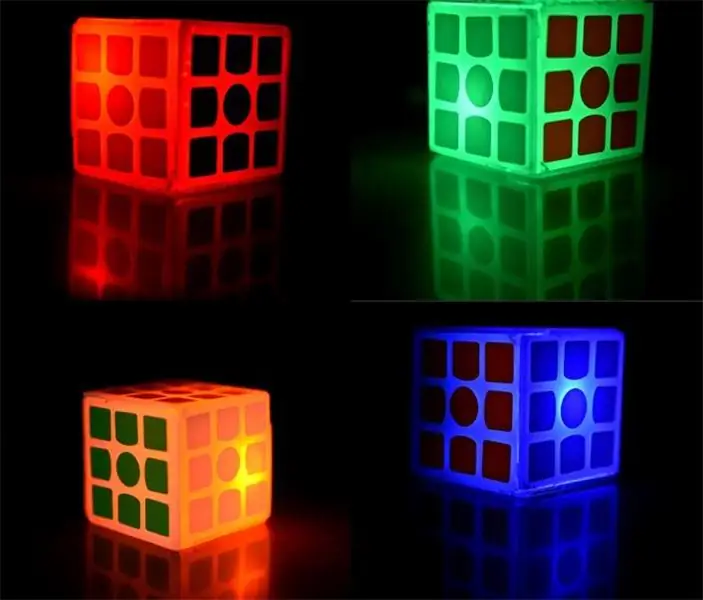
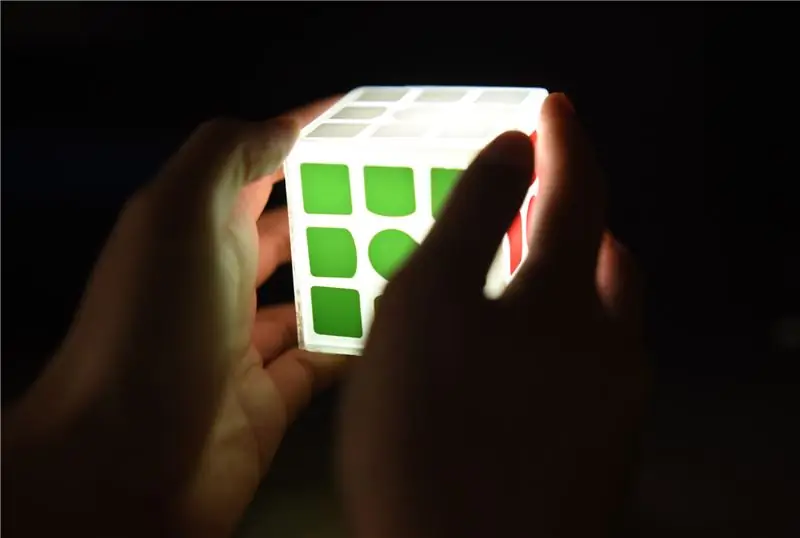
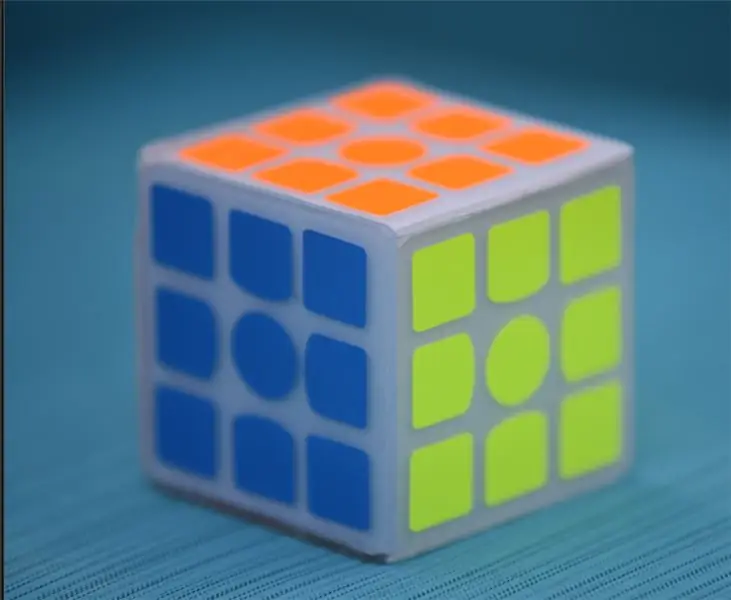
Vandaag gaan we deze geweldige Rubik's Cube-achtige lamp bouwen die van kleur verandert op basis van welke kant naar boven is. De kubus werkt op een kleine LiPo-batterij, opgeladen door een standaard micro-usb-kabel, en heeft, in mijn testen, een batterijduur van enkele dagen.
Deze tutorial is een geweldig beginnersproject en vereist minimale hulpmiddelen!
Ik ben een relatieve beginner als het gaat om circuits. Ik heb minder dan een maand geleden voor het eerst een soldeerbout opgepikt en ik hoop dat deze tutorials andere beginners zullen inspireren om hun eerste circuitproject te starten. Als je deze Instructable leuk vindt, zou het mijn dag goed maken als je ervoor zou stemmen in de Remix-wedstrijd!
Ik werd geïnspireerd door de geweldige Wireless LED Cube Light Instructable van Well Done Tips, maar ik wilde het verder uitbreiden en realiseerde me dat het supercool zou zijn om meer dan één kleur te hebben. De Rubiks kubus heeft immers meer dan één kleur, dus waarom zou er maar één licht zijn?
Een tijdje stond ik vast over de oriëntatiedetectie en dacht ik dat ik misschien een kleine microcontroller en versnellingsmeter moest toevoegen. Omdat het echter mijn doel was om de kubus draadloos te maken, wist ik dat ik een batterij zou moeten toevoegen, en aangezien dat meer stroom zou verbruiken dan ik zou willen, wilde ik die kant niet op.
Toen vond ik de LED Cube-lamp van lonesoulsurfer! Zijn lamp gebruikte een kwikschakelaar om het licht te regelen. Ik wilde echter geen kwik gebruiken - het is echt slecht voor het milieu - maar gelukkig zijn kantelschakelaars een geweldig alternatief.
Ik wilde deze tutorial ook beginnersvriendelijk maken, materialen gebruiken die gemakkelijk online of in een winkel kunnen worden gekocht, en het gebruik van apparatuur (zoals een tafelzaag) beperken die veel mensen, waaronder ik, niet hebben.
Laten we beginnen!
Benodigdheden
De volgende benodigdheden zijn nodig:
- Soldeerbout en soldeer
- Boorpers en kleine boor:
- Metaalzaag met fijne tanden
- Heerser
- Sharpie
- Heet lijmpistool
- Klem (voor zagen)
- Schuurpapier
- Ademhalingsapparaat / n95-masker voor snijden + schuren
- Draadknipper
- Draadstripper
Stap 1: Materialen

- Blad van helder acryl (ook bekend als plexiglas, ook wel veredeld plastic). Ik gebruikte 3 mm dik plexiglas, waarschijnlijk ongeveer 24x36 (overschot van een oude gedemonteerde slimme spiegel).
- Witte spuitverf - gemakkelijk te vinden bij Home Depot of Lowe's.
- Perfboard -
- Rode, blauwe, groene, oranje en witte LED's (kan een van deze verwisselen voor geel)
- 3.7v LiPo-batterij (ik gebruikte 1100 mAh) -
- 100 ohm weerstand, of 220 ohm afhankelijk van de LED's
- 5 kantelschakelaars -
- TP4056 Oplaadmodule -
- Rode en witte draad
- Vervangende Rubik's Cube-stickers
De witte spuitverf geeft het acryl een mooie diffuse finish. Het is echter niet nodig als u in plaats daarvan een wit doorschijnend acryl zoals dit koopt.
Dus je hebt misschien gemerkt dat de kubus niet echt is opgebouwd uit een echte Rubik's kubus, zoals de kubus van Well Done Tips. Ik heb aanvankelijk geprobeerd het bouwproces van Well Done Tip te kopiëren, door de ingewanden van een kubus (r.i.p. cube) uit te snijden en er stukjes acryl tussen te plaatsen. Helaas, aangezien ik niet de machines heb die hij heeft, heb ik een ijzerzaag gebruikt om de superkleine stukjes acryl te snijden en de kubus werd uiteindelijk ongelooflijk scheef en eerlijk gezegd lelijk. Dus zullen we voortvaren met een aangepast ontwerp: 6 vierkante stukjes acryl plus vervangende Rubik's kubusstickers!
P.s. Je vraagt je misschien af waarom vervangende stickers zelfs worden verkocht. Mijn speedcuber-vrienden vertellen me dat de stickers na verloop van tijd van hun (dure) kubussen zullen vallen, en dat vervangende stickers van pas komen. Wie weet?
Stap 2: Knip 6 vierkante stukjes acryl uit
Trek met een liniaal zes stukken acryl van 6 mm bij 6 mm over.
Acryl kan zogenaamd worden gesneden met een eenvoudig mes, maar na meerdere scores + pogingen om het acryl af te breken, bleef ik nog steeds over met één intact stuk. Als zodanig ging ik met het op één na beste ding: een ijzerzaag.
(Ik weet dat een ijzerzaag niet de beste of meest nauwkeurige manier is om acryl te zagen. Het is echter het goedkoopste en ook het enige gereedschap dat ik had.)
Knip de 6 stukken uit en draag daarbij een gasmasker of masker - er komt veel stof vrij bij dit proces. Een behoorlijk aantal tutorials laat ze niet zien dat ze een masker dragen, en hoe graag ik ook van een goede laag acryl op mijn longen houd, de CDC zegt dat het niet zo goed voor me is.
(Merk op dat de chirurgische maskers die we tegenwoordig allemaal dragen om naar buiten te gaan niet voldoende zijn om acrylstof eruit te filteren!)
Een standaard Rubiks kubus heeft zijden van ongeveer 5,5 mm. Om er echter voor te zorgen dat er meer licht door de kubus komt, heb ik hem een paar millimeter extra gegeven.
Schuur de randen als ze super ruw zijn.
Stap 3: Tijd voor verfspuiten
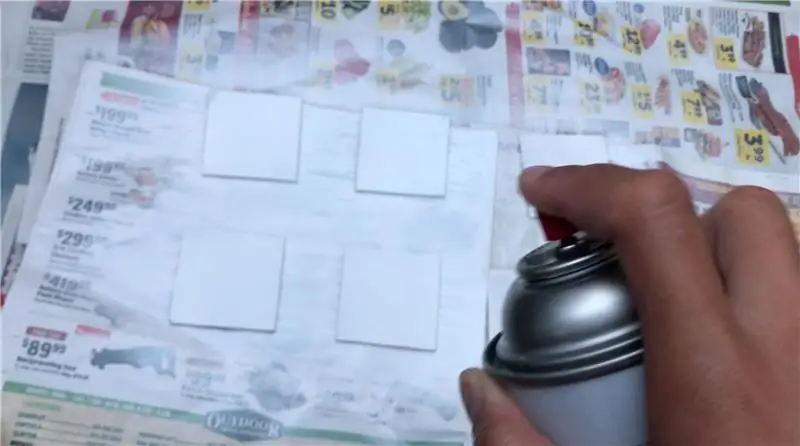
Plaats de vierkanten op een stuk karton of een krant - iets waar je geen verf op kunt krijgen. Houd de spuitbus ongeveer 2-3 voet weg en ga meerdere keren over de vierkanten.
Zorg ervoor dat u verf van een goede afstand spuit. Als het blikje te dicht bij de vierkanten staat, verschijnen er klodders spuitverf op het oppervlak, en dat willen we niet.
Verf ALLEEN één kant van de kubus - deze kant is de kant die naar binnen wijst. De andere kant moet worden gelaten zoals het is voor dat ~ mooie plexiglas gevoel ~.
(Buzzkill time: je moet ook een masker dragen voor verfspuiten - spuitverf is smerig spul om in je longen te krijgen).
Laat de spuitverf drogen. 3-4 uur zou het moeten doen.
Stap 4: De kubus monteren (soort van)

Zet 4 zijden van de kubus tegen elkaar. Houd 2 stukken tegelijk bij elkaar en doe vervolgens hete lijm in de binnenste kruising van de twee zijden.
Pas op dat je het hete lijmpistool niet te dicht bij de spuitverf brengt - het smelt weg en je krijgt vlekken in de spuitverf (je kunt zien dat dit op de foto gebeurde - ik heb uiteindelijk de kubus uit elkaar gehaald, de spuitverf met aceton verwijderen en opnieuw aanbrengen).
(Superlijm kan ook worden gebruikt, maar nadat ik een slechte brandwond heb opgelopen door de reactie van superlijm en katoen, ben ik er niet zo happig op om dat nog een keer te doen.)
We verlaten het 5e en 6e vierkant voor het einde.
De kant van de spuitverf moet naar BINNEN in de kubus wijzen.
Stap 5: De batterij aansluiten op de oplaadmodule
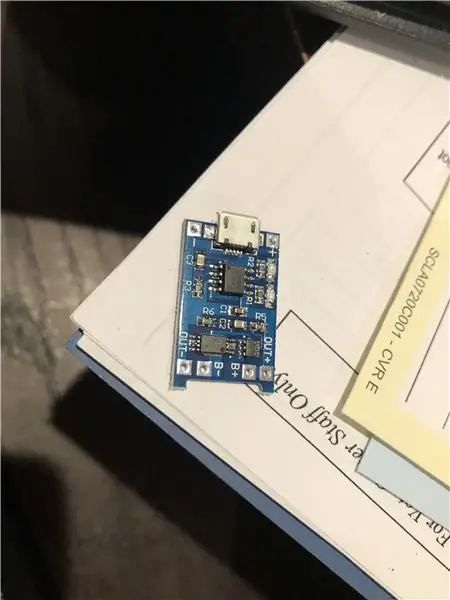
Aan de zijkant van de TP4056 tegenover de micro-USB zitten 4 soldeerplekken. Zoals je misschien al geraden hebt, zijn Out + en Out - voor het eigenlijke circuit, terwijl B+ en B- verbinding maken met de batterij.
Knip eerst de micro JST-connector op de batterij af en strip de uiteinden van de twee draden. Soldeer vervolgens de rode draad (positief of stroom) aan B+ en de zwarte draad (negatief of aarde) aan B-. Er zijn nogal wat tutorials over through-hole solderen, dus daar ga ik hier niet op in. Nu kunt u een micro-USB-kabel op de batterij aansluiten en de rode LED op de TP4056 zou moeten gaan branden (dit geeft aan dat de batterij wordt opgeladen). Zodra het opladen is voltooid, schakelt de LED over van rood naar blauw.
Een opmerking over LiPo-batterijen: ze zijn UITERST gevaarlijk. Ja, je telefoon, computer en tablet worden gevoed door LiPo-batterijen, maar ze maken gebruik van uitgebreide oplaadbeveiliging en bewakingscircuits die ervoor zorgen dat je telefoon (meestal) niet in brand vliegt. En LiPo-vuren zijn niet zoals normale vuren - ze kunnen zonder zuurstof werken en vaak huizen afbranden. Heb je angstaanjagende video's gezien van minivliegtuigen die in brand staan? Dat is waarschijnlijk LiPo fout gegaan.
De TP4056 heeft een ingebouwd laadbeveiligingscircuit. Dit betekent dat het de batterij beschermt tegen overladen en overladen. Dit is echter geen excuus om onvoorzichtig met de batterij om te gaan. Activiteiten die ik niet aanraad om met de batterij uit te voeren, zijn onder meer:
- Het in het toilet laten vallen.
- Poging om het te verpletteren met een baksteen.
- Poging om het open te snijden met een mes.
- Eten (ok, dit zou duidelijk moeten zijn).
Hoe dan ook, dat is het einde van mijn LiPo-tirade. Wees gewoon niet overdreven onvoorzichtig en het komt waarschijnlijk wel goed!
Stap 6: Elektronica Tijd
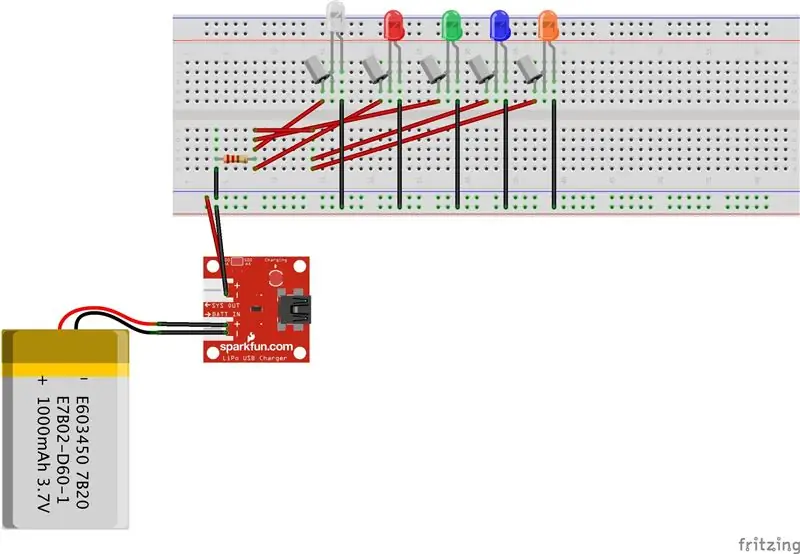

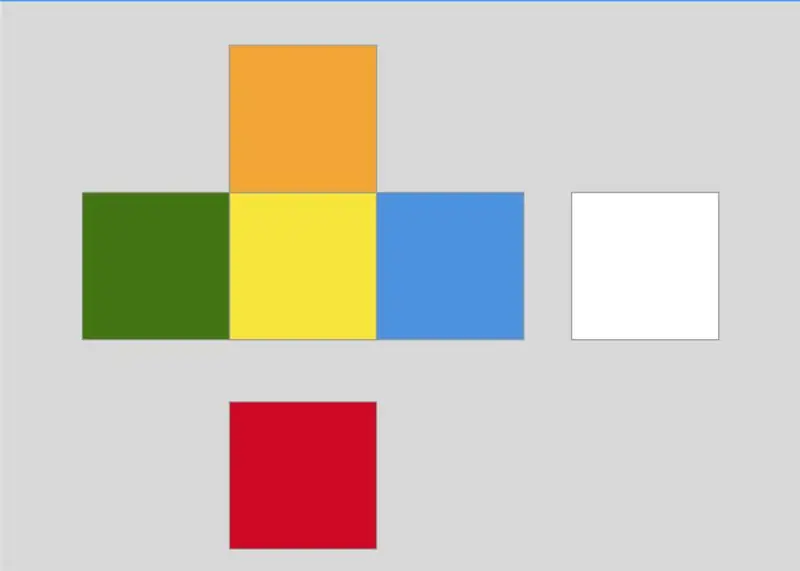
De kleurveranderende magie van de kubus komt van 5 verschillende kantelschakelaars. Aangezien er slechts één LED tegelijk zal branden, kunnen we één weerstand gebruiken voor de meerdere LED's.
Het bovenstaande schakelschema geeft een schema voor een breadboard, maar kan eenvoudig worden aangepast aan een perfboard. (Als je wilt dat ik een perfboard-schema toevoeg, kan ik dat doen - geef gewoon commentaar!)
Voeg de weerstand toe in de hoek van het perfboard en buig vervolgens een draad langs de eerste rij gaten. Voeg vervolgens de 5 kantelschakelaars toe langs de rij gaten, zodat één draad op de kantelschakelaar de weerstand raakt en de andere schakelaar zich op de tweede rij bevindt.
De weerstand is 100 ohm, wat goed genoeg is voor standaard 5 mm LED's, aangezien de spanning die door de batterij wordt ontladen 3,7 V is.
Een normale Rubiks kubus heeft geel/wit, blauw/groen en rood/oranje tegenover elkaar. Daarom moeten we ervoor zorgen dat elke kantelschakelaar in de juiste richting staat. De juiste richtingen ten opzichte van het perfboard, ervan uitgaande dat geel de "uit" -kleur is, zijn als volgt:
- Wit: omhoog (uit het perfboard, naar u toe gericht)
- Blauw: Oost
- Oranje: Noord
- Groen: West
- Rood: Zuid
Voeg vervolgens de LED's toe aan de bijbehorende kantelschakelaar. Zorg ervoor dat het langere been van de LED het been is dat de kantelschakelaar raakt. Soldeer vervolgens alle kortere pootjes van de LED's aan elkaar.
Soldeer een stuk rode draad aan de niet-gebogen kant van de weerstand, en soldeer een stuk witte draad aan de pootjes van de LED's (die je zojuist hebt aangesloten).
Soldeer tot slot de witte draad aan OUT- op de TP4056 en soldeer vervolgens de rode draad aan het OUT+-gat (het is een goede gewoonte om altijd eerst aarde aan te sluiten!).
Ik heb het circuit eerst getest met een breadboard en vervolgens het circuit naar perfboard overgebracht. Zorg ervoor dat de witte en rode draad die van het perfboard naar de TP4056 gaan, zich aan de onderkant van het perfboard bevindt - het perfboard zal boven de TP4056 komen.
Nu kunnen we testen of het circuit werkt zoals verwacht door het perfboard in verschillende richtingen te kantelen.
Stap 7: Breng stickers aan op de kubus en de 2 nog niet bevestigde zijkanten

Dit was het meest zenuwslopende deel van de bouw. Het was best lastig om de stickers op de kubus te plakken zodat ze allemaal recht waren.
Zorg ervoor dat je stickers aan de rechterkant toevoegt. Ze moeten zo worden toegevoegd dat geel/wit, blauw/groen en rood/oranje tegenover elkaar staan
Ik koos geel als de "uit" LED-kleur. Dit betekende dat de oplaadpoort niet in de gele of witte kant kon zitten. De twee losse vierkanten moeten dus wit hebben en een andere kleur naast geel (rood, blauw, groen of oranje - ik koos voor rood).
Tip: het is gemakkelijker als je een stuk ongepelde stickers achter de kant plaatst waar je momenteel stickers aan toevoegt, een zaklamp achter die kant schijnt en dan stickers toevoegt. Op deze manier kun je gemakkelijk de omtrek van de stickers zien en deze gebruiken als richtlijn voor het plaatsen van stickers.
Stap 8: Een gat maken voor de oplaadpoort

Met de toegevoegde stickers kunnen we nu een gat maken voor de TP4056-oplaadpoort. Heet lijm de TP4056 op de batterij, met de oplaadpoort gelijk met de rand van de batterij. Markeer vervolgens de plek op het acryl voor de oplaadpoort om door te gaan aan de niet-bevestigde kant.
Gebruik vervolgens een kleine boor om 3 kleine gaatjes te maken waar de oplaadpoort moet komen. Gebruik de oplaadpoort als richtlijn voor hoe groot het gat moet zijn. (Dit deel was ook verrassend moeilijk).
Stap 9: De kubus opnieuw monteren
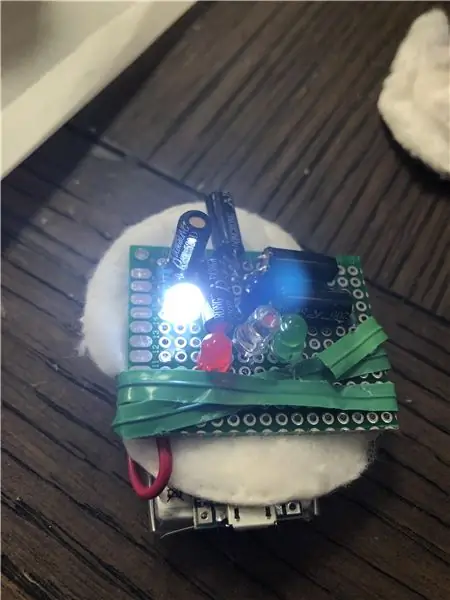


Tijd voor de eindmontage! Nu de oplaadpoort aanwezig is, kunnen we al het andere samenstellen.
Neem een micro-usb-kabel en steek deze door het gat in de oplaadpoort dat u zojuist in de losse kant hebt gemaakt.
Sluit hem aan op de TP4056 op de batterij zodat de batterij vlak tegen de zijkant ligt.
Voeg hete lijm toe aan drie randen van de kubus waar de losse kant met de poort zal komen, en de plek waar de batterij moet blijven plakken. Voeg vervolgens snel de batterij en de losse kant toe aan de kubus.
Zorg ervoor dat het circuit op het perfboard is geïsoleerd van de TP4056 door er iets tussen te plaatsen - ik heb een wattenschijfje gebruikt. Heet het perfboard op het wattenschijfje en het wattenschijfje op de batterij (er moet ruimte op de batterij zijn die niet wordt ingenomen door de TP4056).
Zorg ervoor dat het perfboard zo vlak mogelijk is - dit zorgt ervoor dat de LED's gloeien wanneer ze dat zouden moeten doen
Lijm tot slot het laatste losse stuk op de bovenkant, en we zijn klaar!
Schuur eventuele ruwe randen.
Stap 10: Conclusie

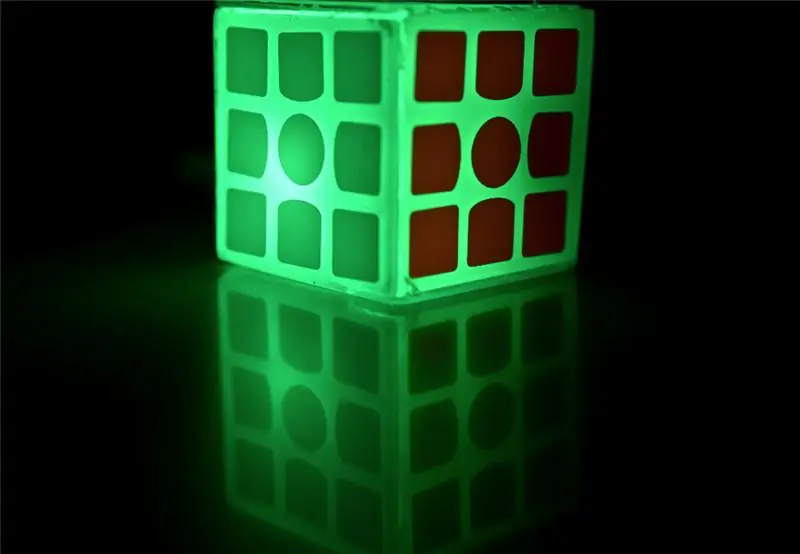

Geniet van je nieuwe super geweldige kubuslamp! Laat het zien aan al je (extreem jaloerse) vrienden.
Als ik het opnieuw zou doen: ik zou veel voorzichtiger zijn met het snijden van de stukjes acryl en ze waarschijnlijk voorgesneden bestellen in een hoek van 45 graden zodat het in elkaar past. Ik zou waarschijnlijk ook epoxy gebruiken om het aan elkaar te lijmen, en witte acryl bestellen in plaats van lastig te vallen met spuitverf, die gemakkelijk kan krassen.
Ik hoop dat je dit Instructable leuk vond! Als je dat deed, overweeg dan om ervoor te stemmen in de Remix-wedstrijd
Opmerkingen, zorgen, vragen, opbouwende kritiek zijn allemaal welkom.
Aanbevolen:
COVID-19-dashboard (eenvoudig en gemakkelijk): 4 stappen

COVID-19-dashboard (eenvoudig en gemakkelijk): Overal is er een enorme uitbraak van het nieuwe COVID-19-virus. Het werd noodzakelijk om het huidige scenario van COVID-19 in het land in de gaten te houden. Dus thuis was dit het project waar ik aan dacht: "An Information Dashboard" - Een da
Gemakkelijk ongelezen e-mailmelding: 7 stappen

Gemakkelijk ongelezen e-mailmelding: Hallo allemaal, welkom bij weer een andere Instructable. Met de huidige situatie van thuiswerken, sta ik voor een aantal uitdagingen omdat ik van tijd tot tijd e-mails van mijn bedrijf ontving. Toen dacht ik eraan om een Desk Notifier te maken die laat het me weten over mijn
9-volt laser ----- Gemakkelijk, cool en LEUK
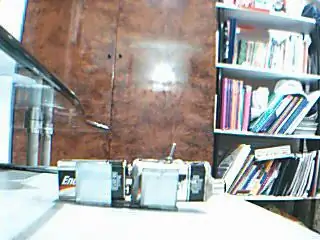
9-volt laser ----- Makkelijk, cool en LEUK!!!!!!!!!: dus je wilt een 9-volt laser maken? Ik zal je vertellen hoe je er een kunt maken. Ik kreeg dit idee tenslotte nadat ik veel ideeën van veel Instructable had gecombineerd, zoals de 9-volt van YAN9VUSBC en de laser van Laser Flashlight Heck
DIY MusiLED, muziek gesynchroniseerde LED's met Windows- en Linux-toepassing met één klik (32-bits en 64-bits). Eenvoudig opnieuw te maken, gemakkelijk te gebruiken, gemakkelijk te

DIY MusiLED, muziek gesynchroniseerde LED's met Windows- en Linux-toepassing met één klik (32-bits en 64-bits). Eenvoudig te recreëren, gemakkelijk te gebruiken, gemakkelijk te poorten: dit project helpt je om 18 LED's (6 rood + 6 blauw + 6 geel) op je Arduino-bord aan te sluiten en de realtime signalen van de geluidskaart van je computer te analyseren en door te sturen naar de LED's om ze op te lichten volgens de beat-effecten (Snare, High Hat, Kick)
Kleur veranderende zaak: 13 stappen (met afbeeldingen)

Kleurveranderende behuizing: een gids voor het opnieuw maken van onze van kleur veranderende behuizing
